Ngay cả khi công ty của bạn sử dụng Slack để liên lạc nội bộ, bạn có thể sẽ cần quản lý email khi tương tác với những người bên ngoài công ty của mình. Nếu bạn nhận được một email quan trọng mà bạn cần chia sẻ với mọi người trong nhóm của mình, thông thường bạn sẽ chuyển tiếp email đó đến những người mà bạn muốn hiển thị cho họ; tuy nhiên, Slack cung cấp một giải pháp thay thế.
Theo tùy chọn của mình, bạn có thể tạo địa chỉ email Slack để chuyển tiếp chúng đến. Tất cả các email bạn chuyển tiếp đến địa chỉ email sẽ được nhập vào Slack và được Slackbot gửi qua tin nhắn riêng tư. Bạn cũng có thể chia sẻ địa chỉ email đã tạo, nếu người khác chuyển tiếp email cho bạn, bạn cũng sẽ nhận được chúng trực tiếp.
Để tạo địa chỉ nhập email Slack duy nhất của riêng bạn, hãy chuyển đến tùy chọn của bạn. Để truy cập tùy chọn của bạn, hãy nhấp vào ảnh hồ sơ của bạn ở góc trên cùng bên phải, sau đó nhấp vào “Tùy chọn”.
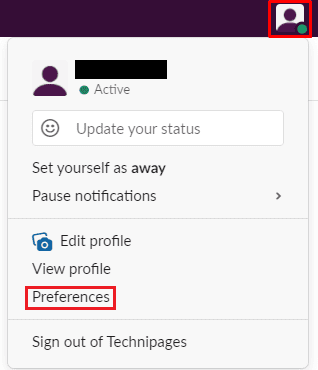 Nhấp vào ảnh hồ sơ của bạn ở góc trên cùng bên phải, sau đó nhấp vào “Tùy chọn”.
Nhấp vào ảnh hồ sơ của bạn ở góc trên cùng bên phải, sau đó nhấp vào “Tùy chọn”.Khi bạn đã ở trong tùy chọn của mình, hãy chuyển sang tab “Tin nhắn và phương tiện” và cuộn xuống cuối trang. Tiếp theo, trong “Đưa email vào Slack”, hãy nhấp vào “Lấy địa chỉ chuyển tiếp” để tạo địa chỉ nhập email Slack duy nhất của bạn.
 Nhấp vào “Nhận địa chỉ chuyển tiếp” trong phần “Đưa email vào Slack” của tab “Tin nhắn và phương tiện”.
Nhấp vào “Nhận địa chỉ chuyển tiếp” trong phần “Đưa email vào Slack” của tab “Tin nhắn và phương tiện”.Sau một vài giây, bạn sẽ thấy địa chỉ đã tạo của mình. Nhấp vào nút “Sao chép” ở bên phải địa chỉ email để sao chép địa chỉ email vào khay nhớ tạm. Nếu địa chỉ email bị tiết lộ cho ai đó mà không có sự cho phép của bạn, bạn có thể vô hiệu hóa địa chỉ bằng cách nhấp vào “Tắt địa chỉ này”, sau đó bạn có thể tạo một địa chỉ mới để thay thế.
 Nhấp vào “Sao chép” để sao chép địa chỉ email đã tạo vào khay nhớ tạm.
Nhấp vào “Sao chép” để sao chép địa chỉ email đã tạo vào khay nhớ tạm.Khi bạn chuyển tiếp hoặc gửi email đến địa chỉ email đã tạo, bạn sẽ nhận được một bản sao của email qua tin nhắn trực tiếp từ Slackbot. Trong các thử nghiệm của chúng tôi, chỉ mất chưa đầy mười lăm giây để thông báo đến, mặc dù trải nghiệm của bạn có thể khác nhau. Sau khi nhận được tin nhắn riêng tư từ Slackbot, bạn có thể chia sẻ nó với các kênh và tin nhắn trực tiếp khác trong không gian làm việc như cách bạn làm với bất kỳ tệp nào khác bằng cách nhấp vào nút chia sẻ, sau đó chọn nơi bạn muốn chia sẻ.
Có thể nhập và chia sẻ email trong Slack có thể là một tính năng hữu ích. Bằng cách làm theo các bước trong hướng dẫn này, bạn sẽ có thể tạo một địa chỉ email Slack duy nhất để nhập bất kỳ email nào bạn gửi cho họ.
